Făcând clic pe butonul, sunteți de acord cu prelucrarea datelor cu caracter personal
Mozilla Firefox
Membrii ognelisa au uitat de mult sunt zilele în care podvisal browser-ul lor de la un număr mare de file pe teribilele extensiile de spălare de lucru sau curbe. Astăzi, Firefox nu este inferior, și, probabil, superioară stabilității principalilor săi concurenți. Cu toate acestea, dacă ai cumva a reușit încă să perturbe funcționarea normală a programului, apoi încercați următoarele.
În primul rând, încercați să reporniți Firefox c extensiile dezactivate. Pentru a face acest lucru, găsiți submeniul de ajutor, și nu selectați Repornire cu adăugări dezactivată din meniul principal ...
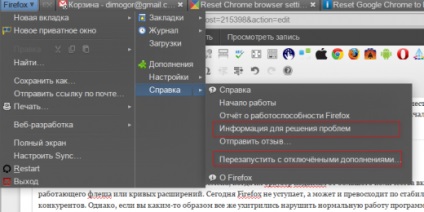
Dacă acest lucru nu funcționează, se poate reseta numai setările browser-ului la valorile implicite. Pentru a face acest lucru, în același meniu Help, faceți clic pe informațiile de element pentru a rezolva problemele. Aceasta deschide o nouă pagină care conține o mulțime de informații tehnice utile. Pentru a reseta browser-ul pentru presa de starea inițială butonul corespunzător din partea de sus a acestei pagini.
Acest lucru va elimina următoarele date: extensii și teme, lista de file, ferestre și grupuri fila, setările pentru site-uri individuale, servicii de căutare, istoricul de descărcare, certificate personalizate, MIME plug-in-uri, panouri personalizate și stiluri. Cu toate acestea, marcajele, istoricul, parolele și datele din formular vor rămâne intacte.
Google Chrome
În acest caz, în cazul în care bănuiți că cauza deficienței în browser-ul a devenit una dintre extensiile instalate, puteți lansa Chrome în forma sa cea mai pură, cu o etichetă specială. Pentru a face acest lucru, creați o comandă rapidă Google Chrome pe desktop, în care proprietățile unei opțiuni Chrome.EXE extensii -disable-.
Dacă acest lucru nu ajută, ar trebui să utilizați noua caracteristică, care a apărut în cea mai recentă versiune a programului și resetare la valorile implicite. Pentru a face acest lucru, mergeți la pagina nastroyek Chrome și faceți clic în partea de jos pe link-ul pentru a afișa opțiunile suplimentare. După aceea, chiar irosite până la capăt și a vedea butonul de resetare.
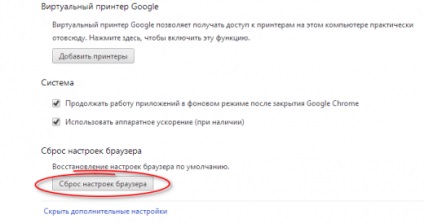
Această acțiune va avea ca rezultat următoarele modificări:
- Restaurat motor de căutare prestabilit.
- Acasă și pagina de start va fi schimbat la valorile implicite.
- filele fixate vor fi eliminate. Setările de conținut pentru site-urile individuale vor fi șterse.
- Cookie-uri și date pentru diferite site-uri vor fi eliminate.
- Extensii și teme vor fi dezactivate, dar nu a fost ștearsă.
Astfel, puteți restabili cu ușurință browser-ul dvs. în aproape aceeași formă în care a fost imediat după instalare, și, astfel, a scăpa de bug-uri, ingheata si alte probleme acumulate în timpul funcționării programului.

Și chiar mai ușor pentru a elimina Directory datele de utilizator (până când Chrome este închis). Windows XP: C: \ Documents and Settings \% numeutilizator% \ Local Settings \ Application Data \ Google \ Chrome \ utilizator de date \ Windows 7+: C: \ Users \% numeutilizator% \ AppData \ Local \ Google \ Chrome \ Date utilizator \ Mac OS X:
/ Library / Application Support / Google / Chrome / Linux: